نگران چیزی هستید که بازدیدکنندگان ممکن است در رایانه شخصی شما پیدا کنند؟ آنها را به عنوان یک حساب مهمان در ویندوز 11 تبدیل کنید و دیگر نگران نباشید.
حساب های مهمان برای مواقعی که نیاز دارید رایانه شخصی خود را به شخصی قرض دهید عالی هستند. با دادن حساب خود به آنها، نیازی نیست که ماوس را روی آنها بچرخانید تا مطمئن شوید که در اطراف جاسوسی نمیکنند یا کارهایی را که قرار نیست انجام دهند.
ایجاد یک اکانت مهمان در ویندوز 11 به آسانی در نسخه های قبلی ویندوز نیست، اما این بدان معنا نیست که شما نمی توانید هیچ حساب کاربری ایجاد کنید. در زیر، ما دو روش برای ایجاد یک حساب مهمان در ویندوز 11 را فهرست کرده ایم که به شما کمک می کند تا در کمترین زمان یک حساب کاربری موقت راه اندازی کنید.
حساب مهمان چیست؟
ایمن نگه داشتن اطلاعات شما در ویندوز می تواند مشکل باشد. و در حالی که میتوانید فایلها و پوشهها را در ویندوز مخفی کنید، حساب مهمان بهترین راه برای پذیرش بازدیدکنندگان در رایانه شما است.
حساب مهمان یک حساب کاربری است که فقط دسترسی موقت و محدود به رایانه شما را ارائه می دهد. کاربرانی که از حساب مهمان استفاده می کنند نمی توانند نرم افزار جدید نصب کنند، به فایل های شما دسترسی داشته باشند یا تغییراتی در سطح سیستم در دستگاه شما ایجاد کنند. هنگامی که کاربر پس از استفاده از حالت مهمان، رایانه شخصی را خاموش می کند، تمام داده های موجود در حساب ایجاد شده در طول جلسه به طور خودکار پاک می شوند.
حالت مهمان از ویندوز 7 و ویندوز 8 وجود داشته است. ایجاد یک حساب مهمان با یک محیط محدود در هر دو نسخه بسیار ساده بود. با این حال، مایکروسافت این ویژگی را در ویندوز 10 پنهان کرد و اکنون جانشین آن، ویندوز 11 نیز با آن همراه نیست.
در عوض، می توانید یک حساب مهمان محلی در ویندوز 10 و 11 ایجاد کنید که همان ویژگی ها را ارائه می دهد. این را می توان با استفاده از Command Prompt، تنظیمات ویندوز، Windows Powershell (Admin) و مدیریت کامپیوتر انجام داد. در زیر به تفصیل درباره این روش ها بحث شده است. با یکی از مواردی که با شرایط شما مناسب تر است ادامه دهید.
1. از Command Prompt استفاده کنید
Command Prompt که با نام cmd.exe نیز شناخته می شود، یک رابط خط فرمان است که برای برقراری ارتباط با سیستم استفاده می شود. اغلب برای انجام عملکردهای پیشرفته استفاده می شود زیرا برای اجرای دستورات فقط چند ضربه کلید لازم است.
1. نحوه ایجاد یک حساب کاربری مهمان ویندوز 11 از طریق خط فرمان
در اینجا نحوه استفاده از Command Prompt برای ایجاد یک حساب مهمان در رایانه شخصی خود آورده شده است:
- cmd را در قسمت جستجوی نوار وظیفه خود تایپ کنید و روی Run as administrator کلیک کنید. با این کار Command Prompt با امتیازات اداری راه اندازی می شود.
- در پنجره Command Prompt دستور زیر را تایپ کرده و Enter را بزنید تا اجرا شود. این باید یک حساب مهمان با موفقیت ایجاد کند. بازدید کننده کاربر /add /active:yes
- برای ایمن کردن حساب مهمان خود، می توانید رمز ورود به سیستم را نیز تنظیم کنید، اما این اختیاری است. اگر می خواهید ادامه دهید، دستور زیر را در همان window.net کاربر Visitor * اجرا کنید.
- رمز عبور را در Command Prompt اضافه و تأیید کنید.
- برای مشاهده حساب مهمان، به تنظیمات ویندوز بروید و به حساب ها بروید.
- مانند تصویر زیر خانواده و سایر کاربران را انتخاب کنید.
- به سایر کاربران پیمایش کنید و باید حساب مهمان را در آنجا ببینید. این حساب اکنون در صفحه ورود به سیستم شما نیز نشان داده خواهد شد.
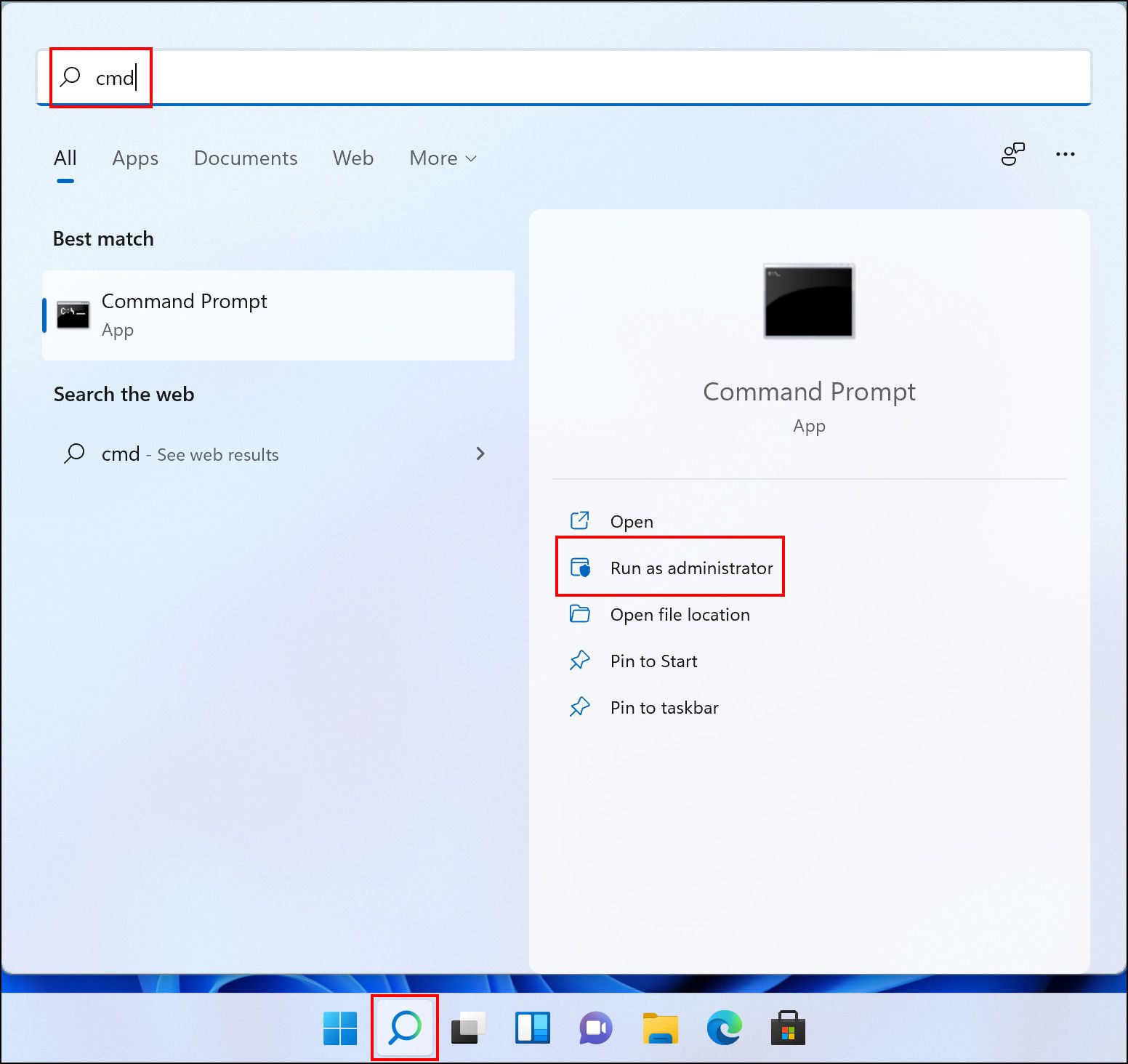
net user Visitor /add /active:yes
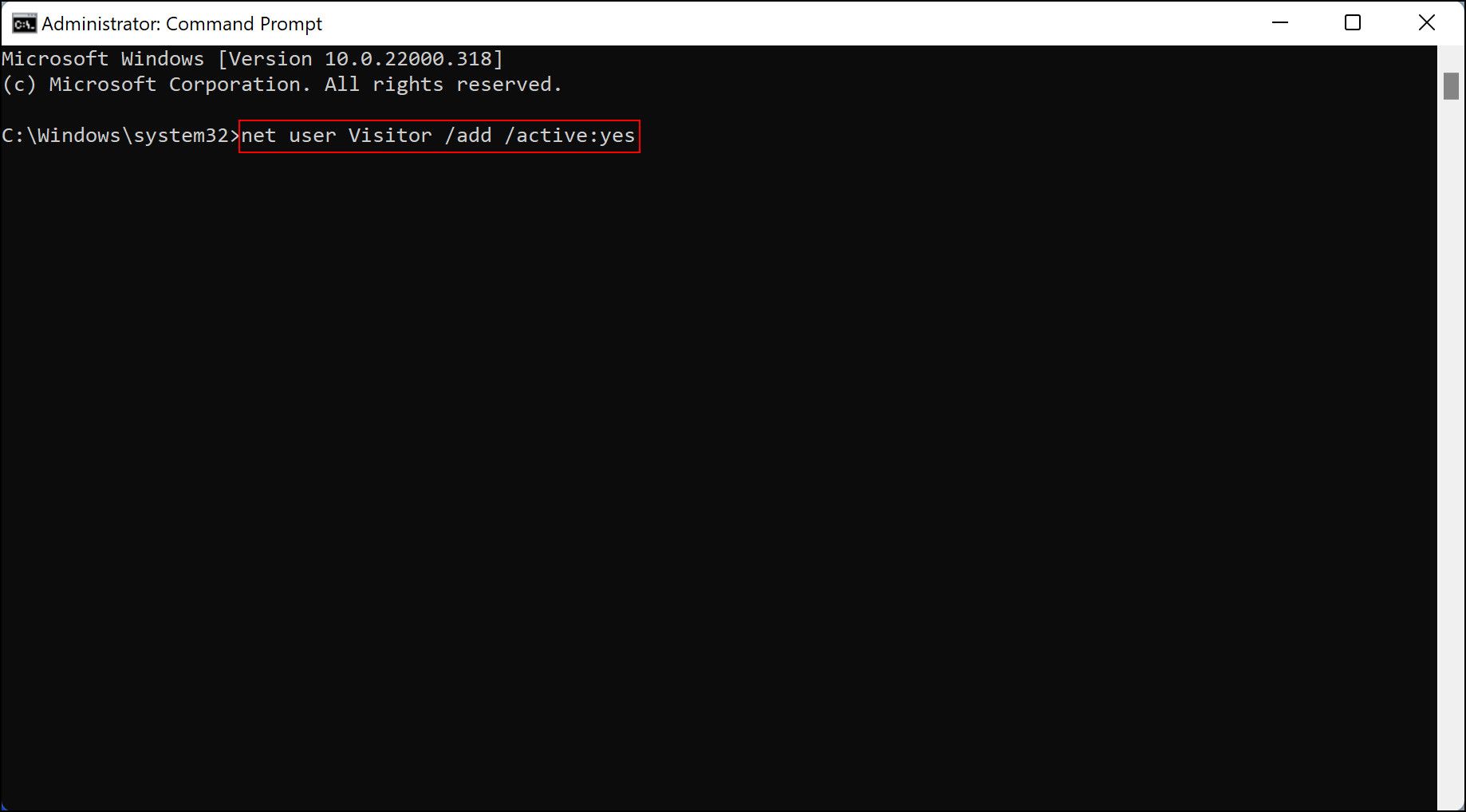
net user Visitor *
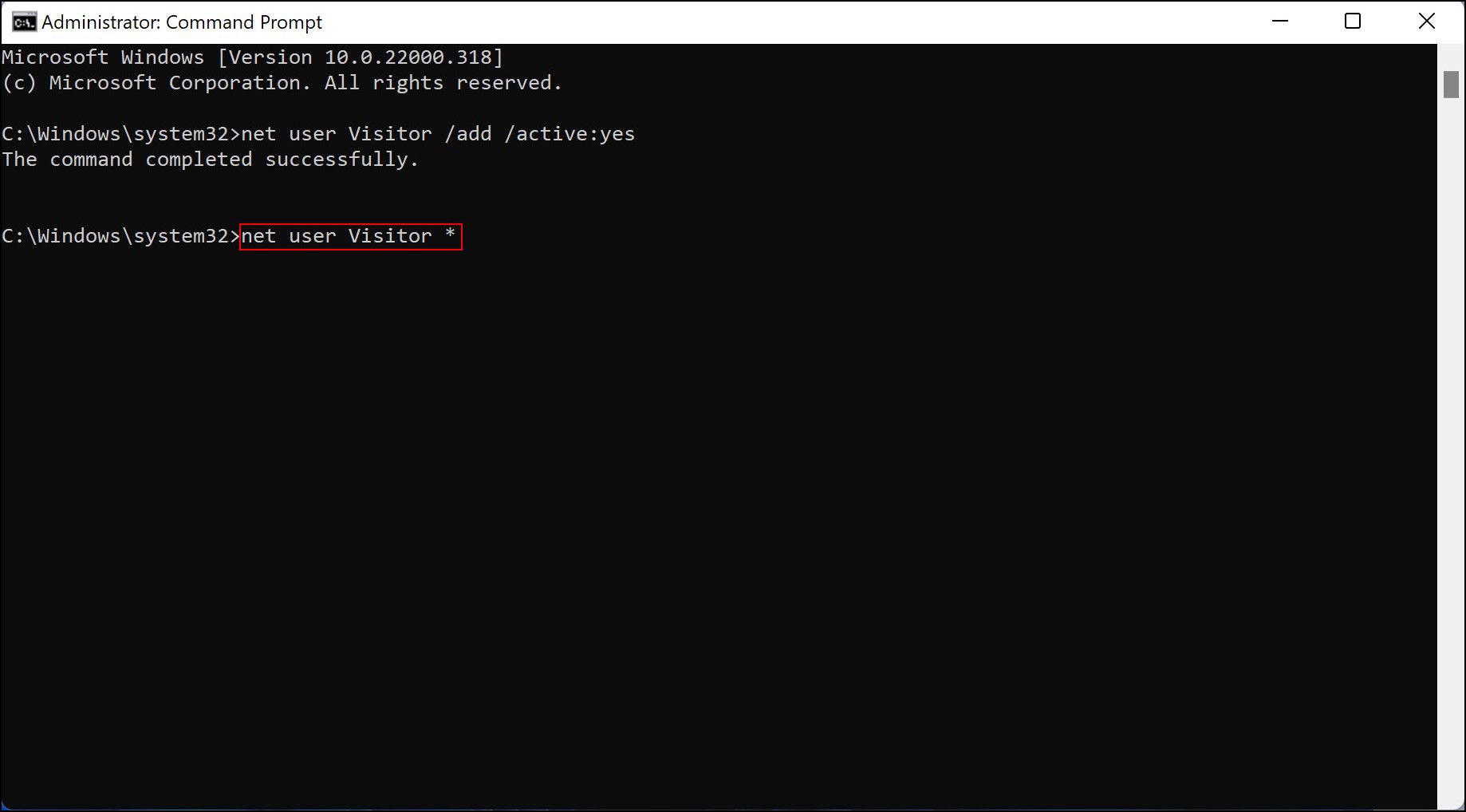
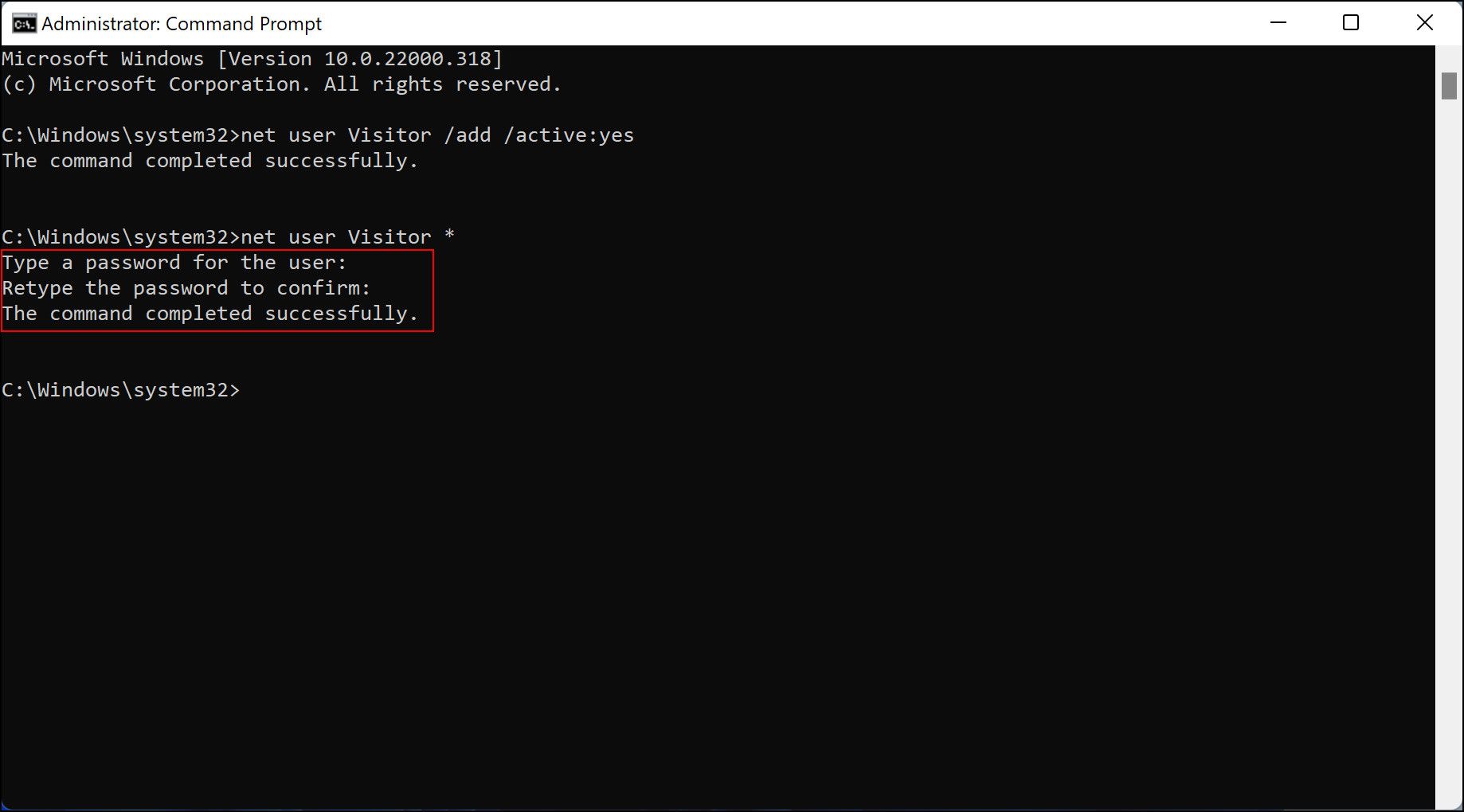
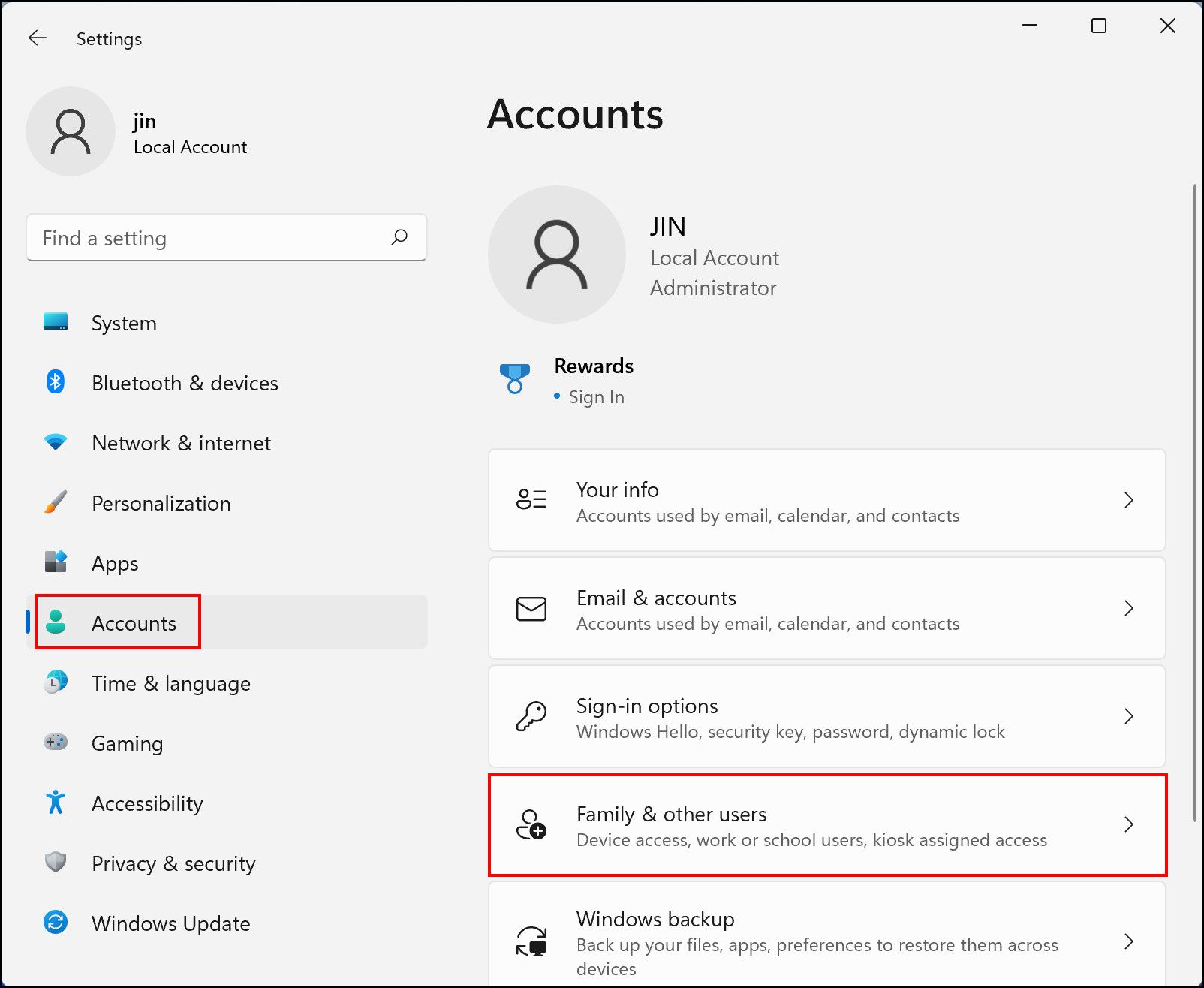

2. نحوه حذف اکانت مهمان ویندوز 11 از طریق Command Prompt
اگر میخواهید اکنون یا هر زمانی در آینده حساب را حذف کنید، میتوانید با استفاده از Command Prompt دوباره این کار را انجام دهید.
در اینجا چیزی است که شما باید انجام دهید:
- ابتدا Command Prompt را با امتیازات مدیریتی راه اندازی کنید.
- دستور ذکر شده در زیر را تایپ کرده و Enter را بزنید تا در پنجره Command Prompt اجرا شود. با این کار باید حساب کاربری با موفقیت. net کاربر گروه محلی بازدید کننده / حذف حذف شود
net localgroup users Visitor /delete
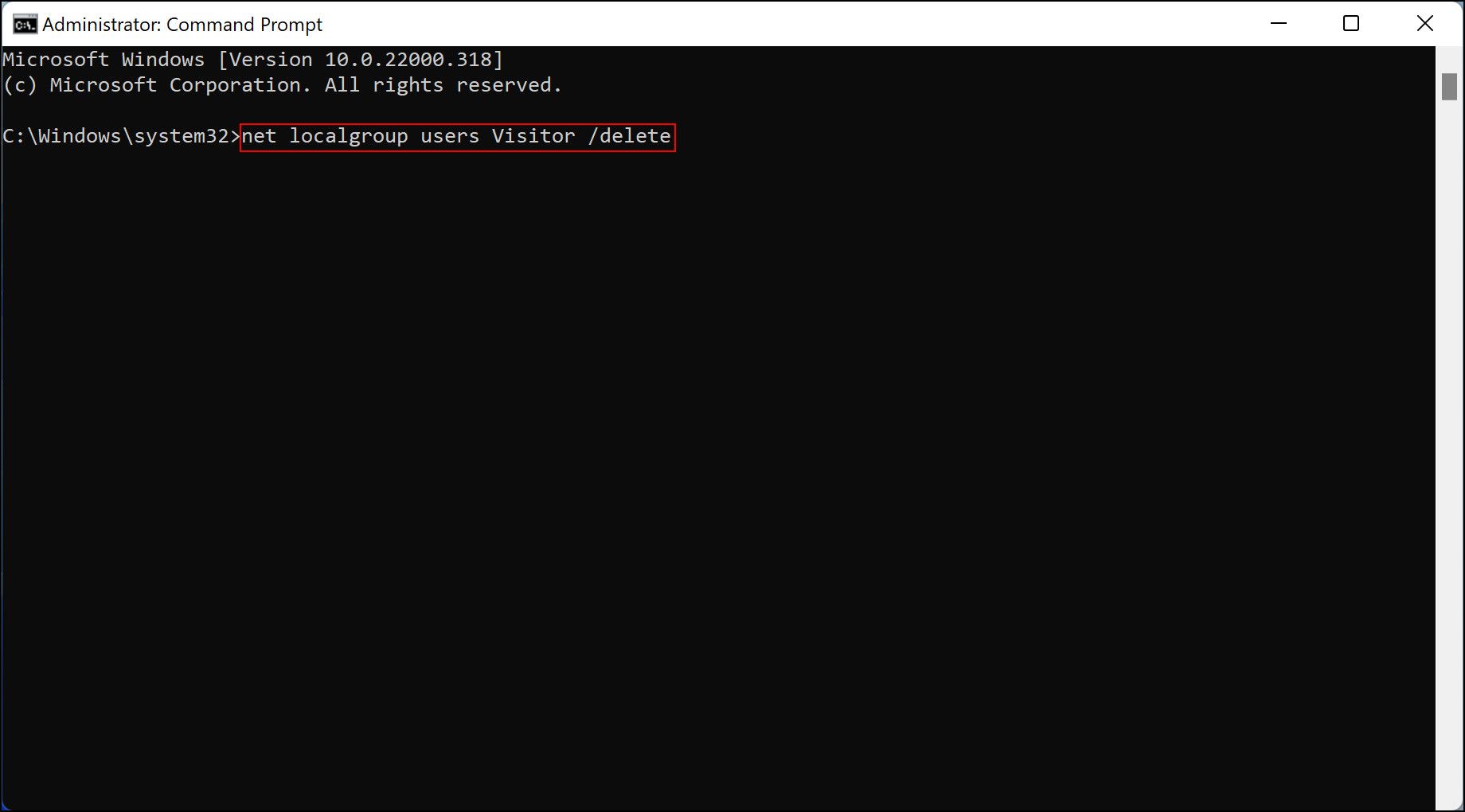
2. نحوه ایجاد یک حساب مهمان با استفاده از تنظیمات ویندوز
راه دیگر برای ایجاد حساب مهمان محلی در ویندوز 11 از طریق تنظیمات ویندوز است. برای ادامه این روش مراحل ذکر شده در زیر را دنبال کنید.
1. نحوه ایجاد یک حساب مهمان ویندوز 11 از طریق تنظیمات
در اینجا نحوه ایجاد یک حساب مهمان با استفاده از تنظیمات ویندوز آمده است:
- Win + I را به طور همزمان فشار دهید تا تنظیمات ویندوز راه اندازی شود.
- حسابها را از پانل سمت چپ انتخاب کنید و خانواده و سایر کاربران را در سمت راست پنجره انتخاب کنید.
- بر روی دکمه افزودن حساب در زیر سایر کاربران کلیک کنید.
- در کادر محاورهای که در صفحه شما ظاهر میشود، اطلاعات ورود به سیستم این شخص را ندارم را انتخاب کنید.
- سپس، افزودن کاربر بدون حساب مایکروسافت را انتخاب کنید.
- یک نام و رمز عبور برای حساب اضافه کنید. شما نمی توانید حساب را به عنوان مهمان نام گذاری کنید، بنابراین نام دیگری را انتخاب کنید.
- برای ادامه، دستورالعمل های روی صفحه را دنبال کنید.
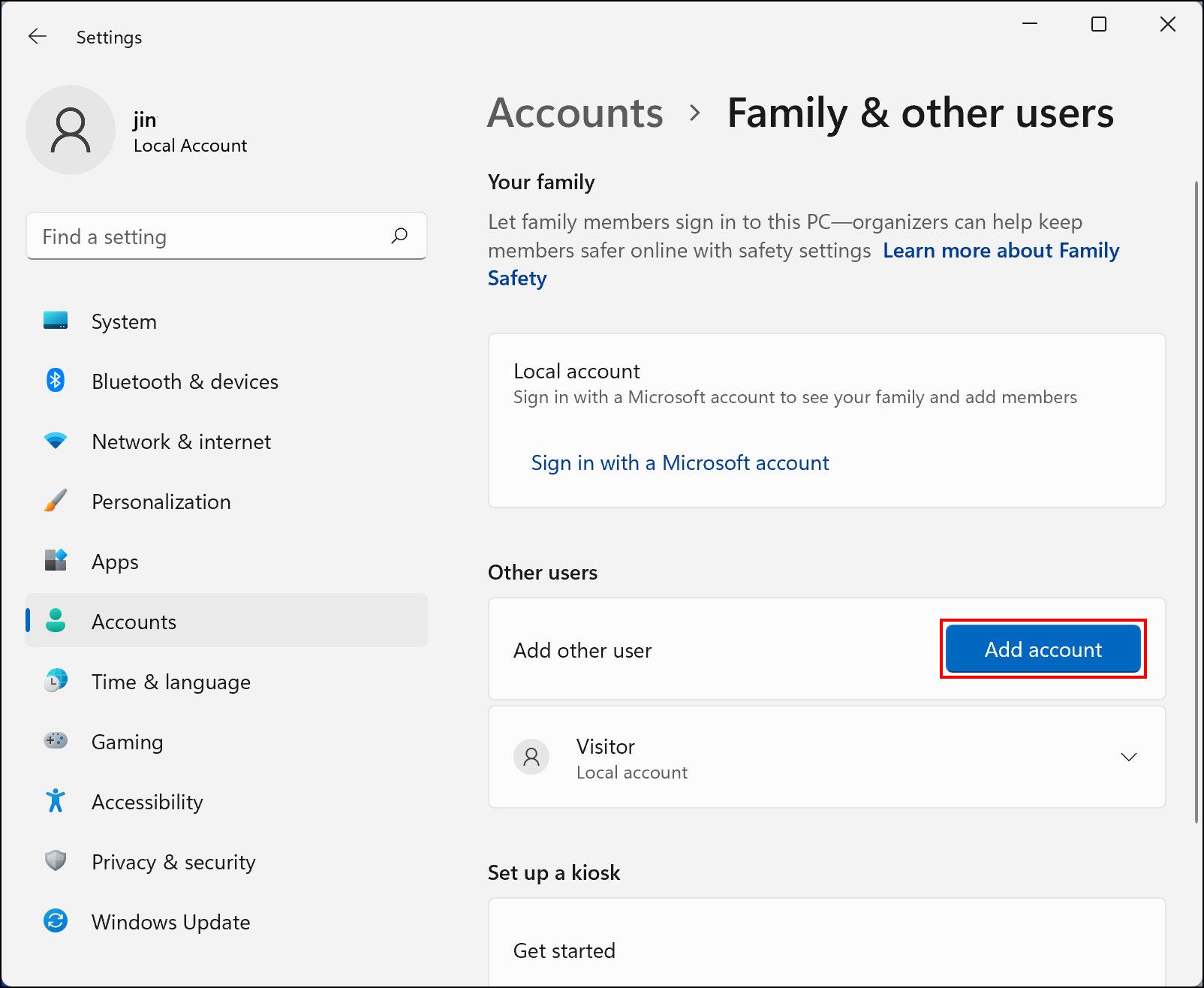
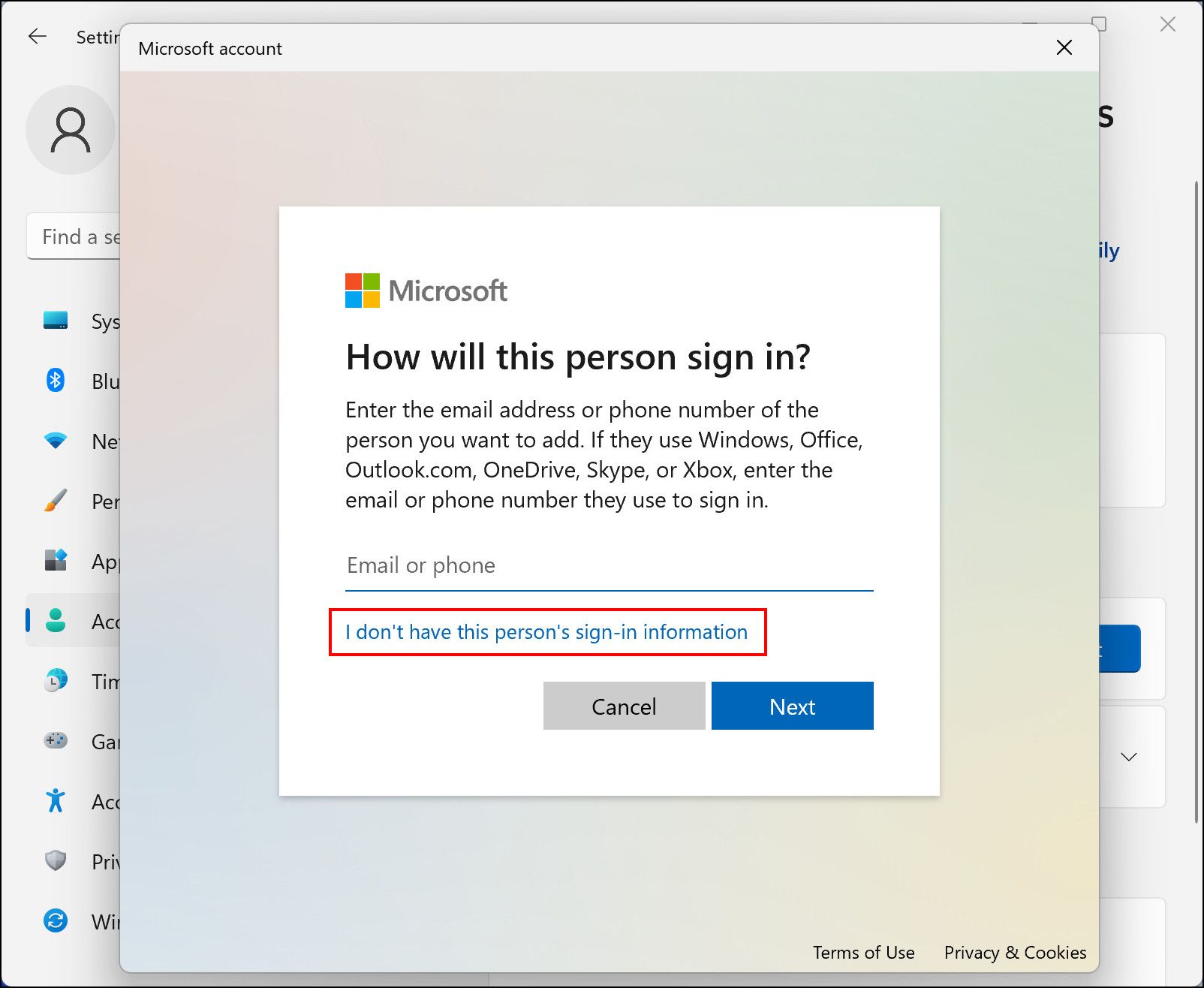
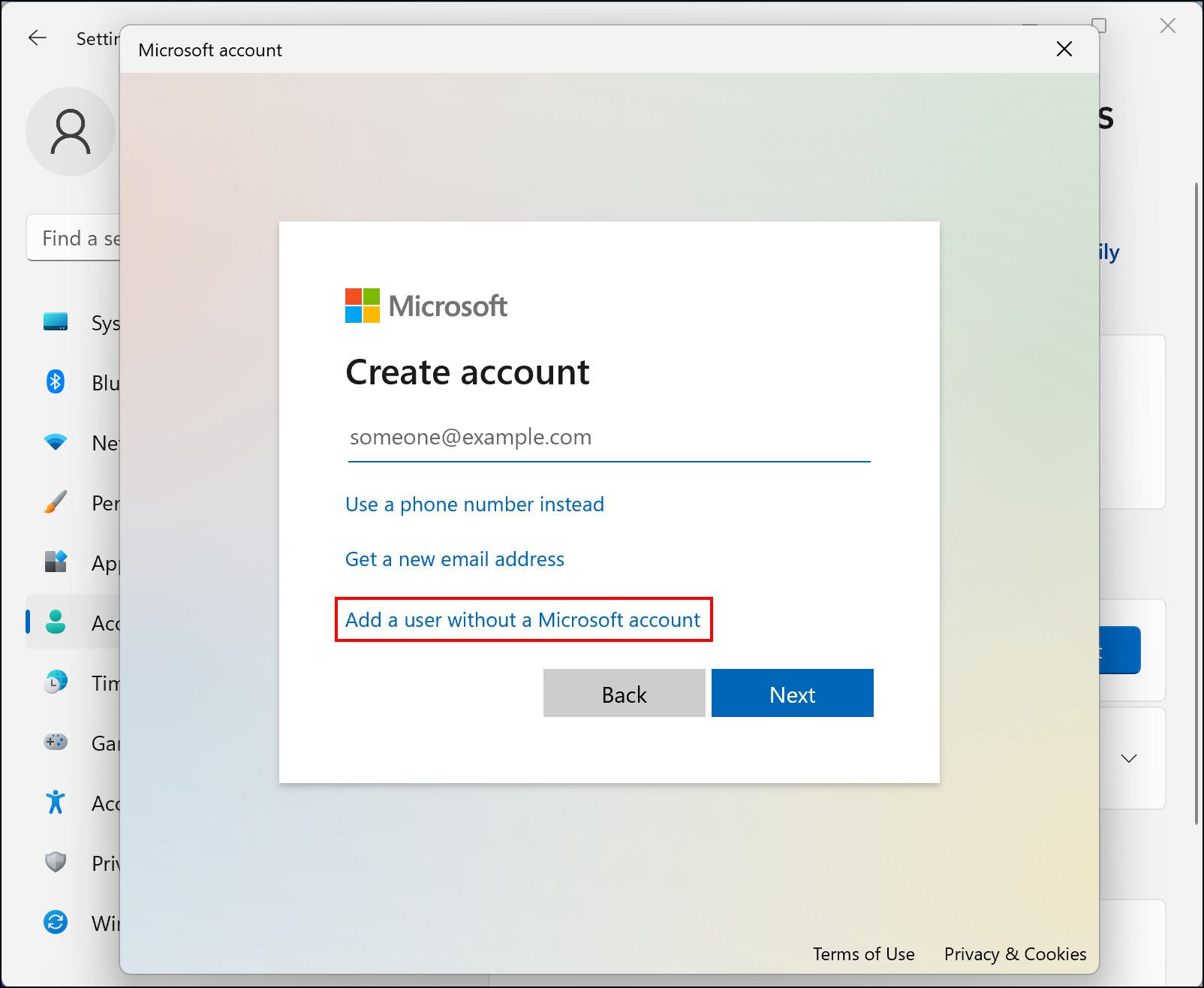
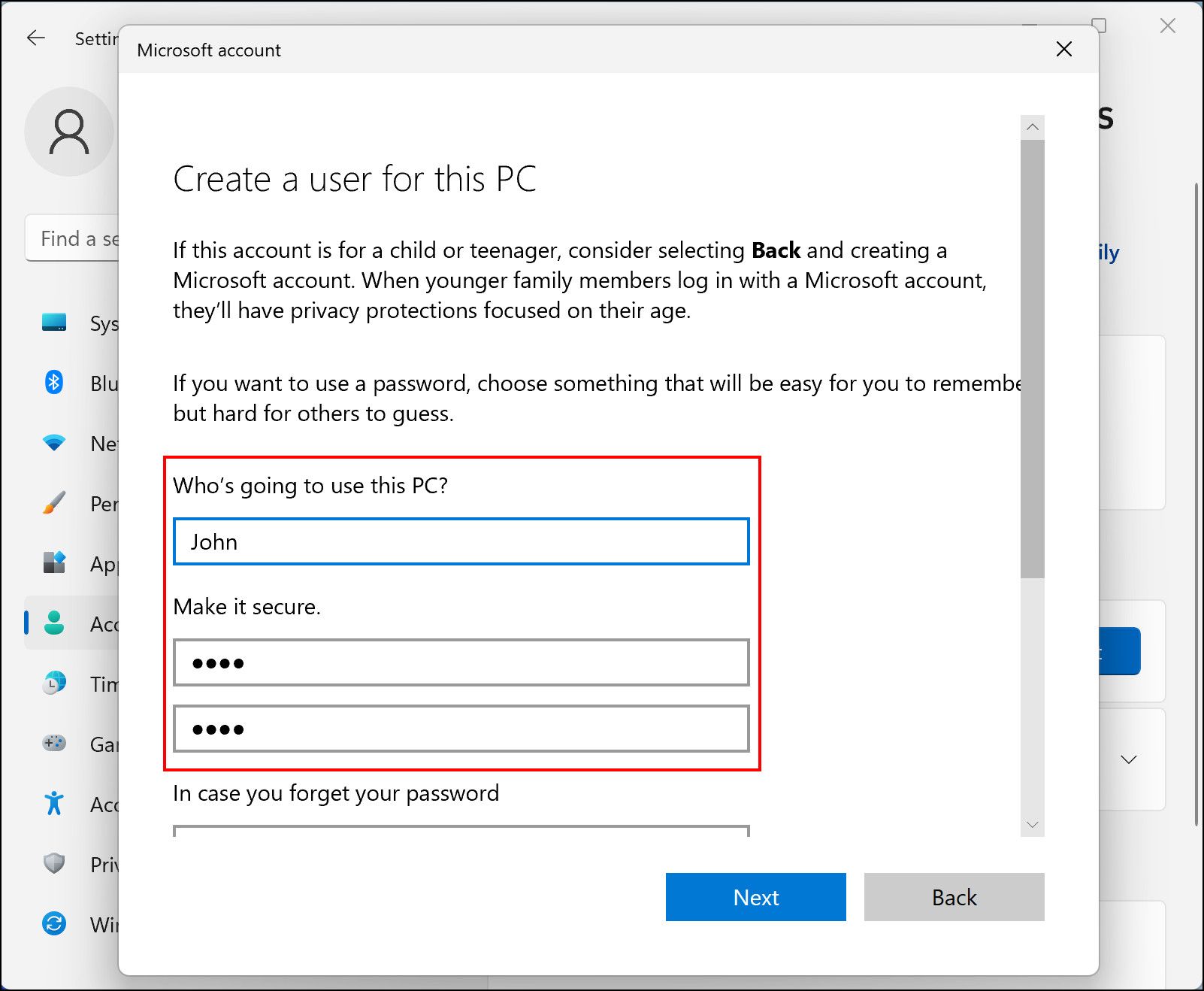
این باید یک حساب مهمان در سیستم عامل ویندوز 11 شما ایجاد کند. با این حال، در این مرحله، این حساب مهمان فقط یک حساب استاندارد است که محدودیت های زیادی ندارد. اگر میخواهید حساب مهمان را محدودتر کنید و کارهایی را که کاربران مهمان میتوانند انجام دهند محدود کنید، میتوانید با ایجاد تغییراتی در برنامه مدیریت رایانه این کار را انجام دهید.
اگر می خواهید ادامه دهید این مراحل را دنبال کنید:
- در قسمت جستجوی نوار وظیفه عبارت Computer Management را تایپ کرده و روی Open کلیک کنید.
- System Tools > Local Users and Groups را از قسمت سمت چپ انتخاب کنید.
- سپس روی Users در سمت راست پنجره کلیک کنید.
- در سمت راست پنجره، حساب مهمان خود را پیدا کرده و روی آن کلیک راست کنید.
- Properties را از منوی زمینه انتخاب کنید.
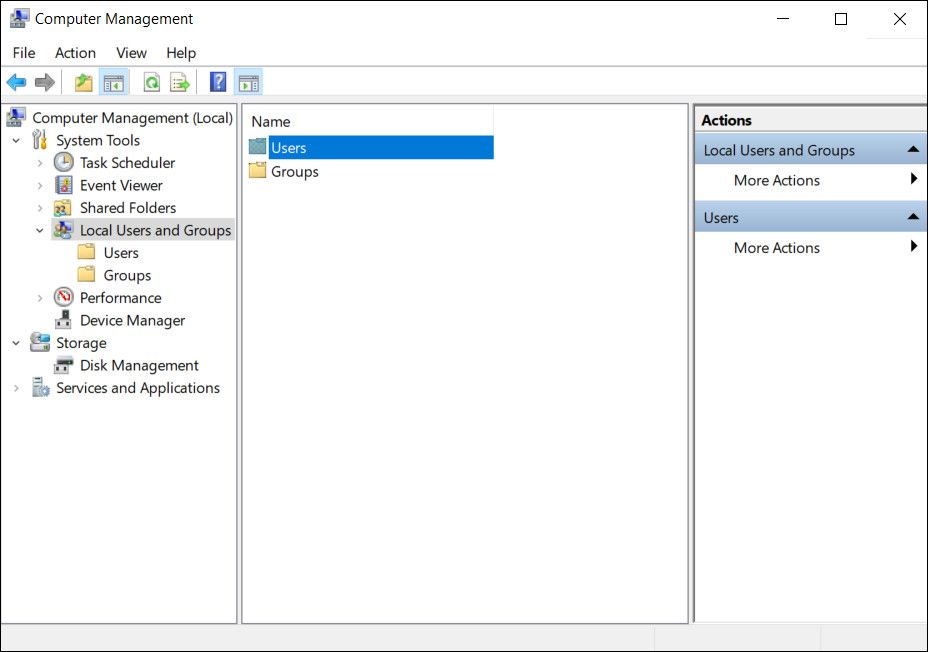

- روی تب Member Of کلیک کنید و دکمه Add را بزنید.
- سپس بر روی دکمه Advanced کلیک کنید.
- در پنجره بعدی دکمه Find now را بزنید.
- در بخش نتایج جستجو، مهمانان را انتخاب کنید و OK را کلیک کنید.
- دوباره OK را بزنید.
- سپس Users را انتخاب کرده و روی دکمه Remove کلیک کنید.
- در نهایت روی Apply و سپس OK کلیک کنید.
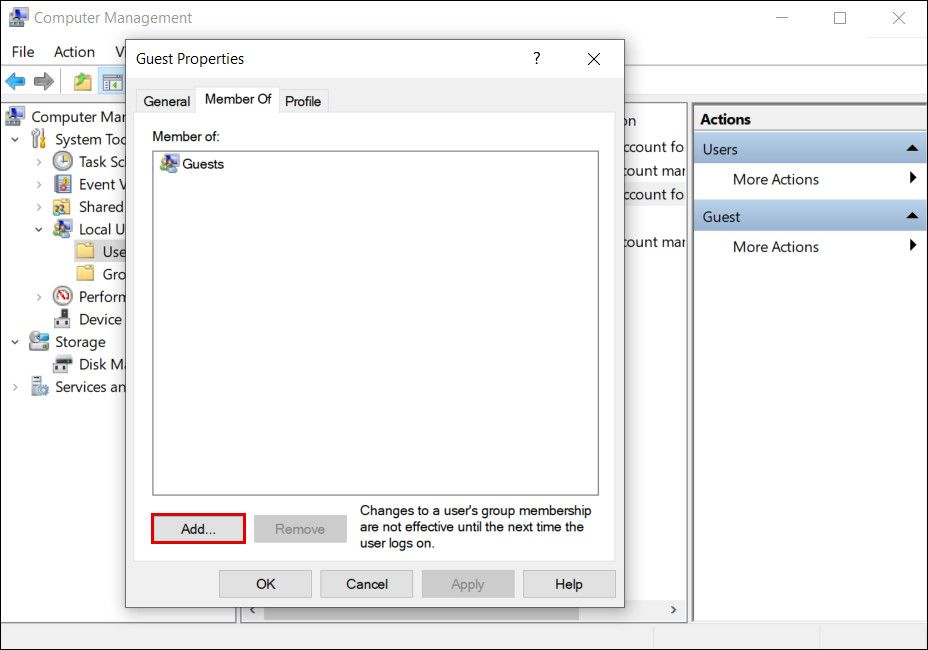
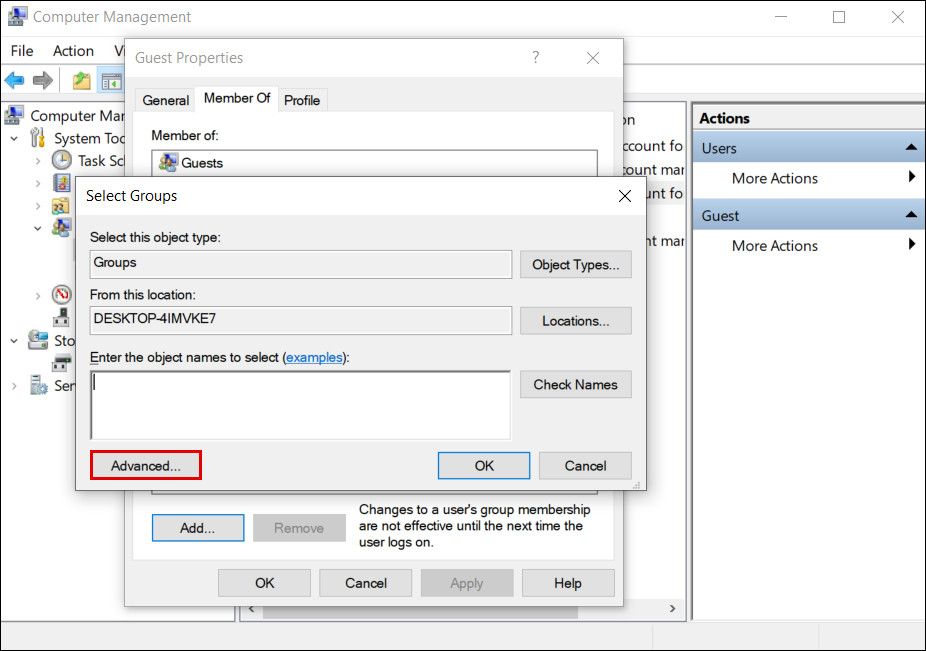
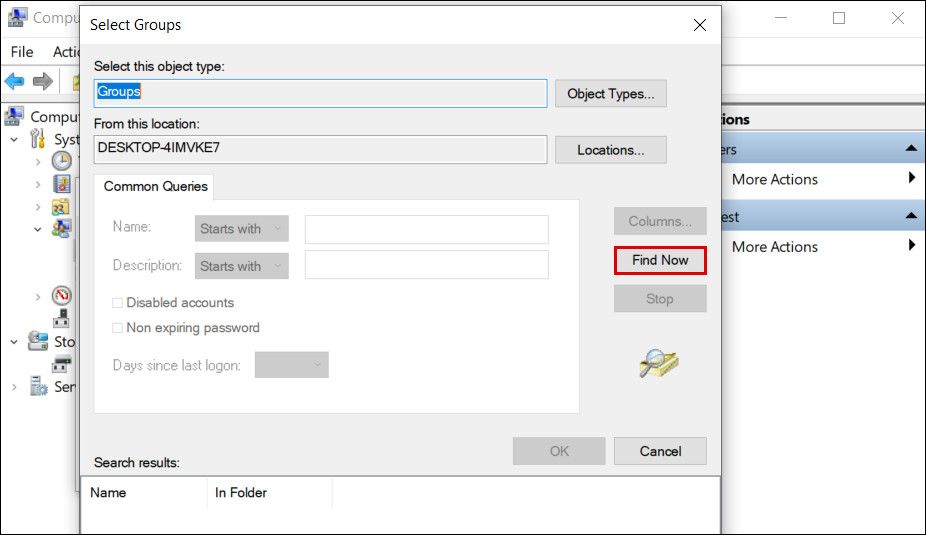
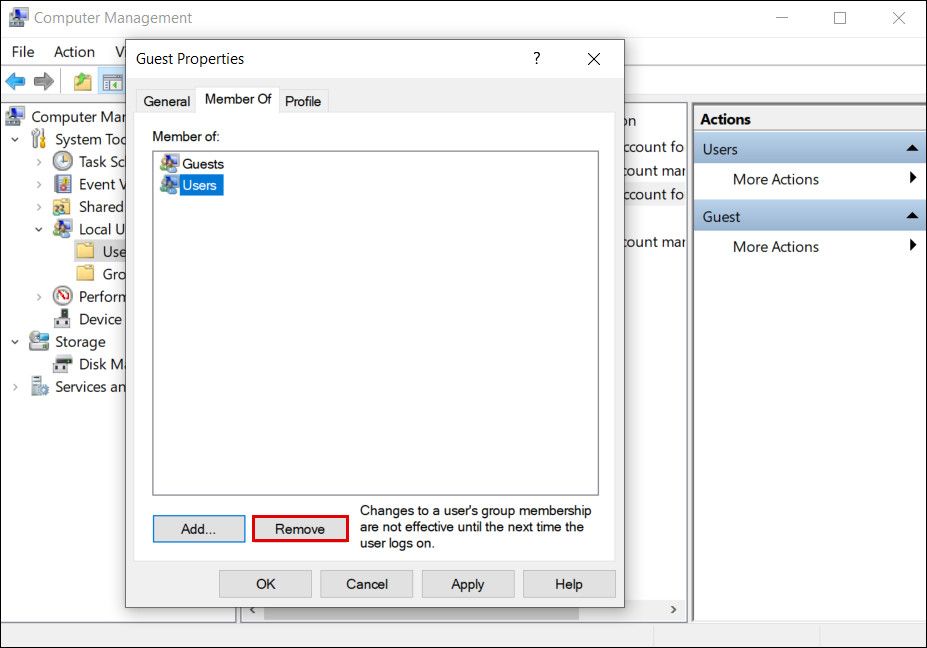
خواهید دید که حساب پس از اتمام کار محدودتر می شود.
2. نحوه ایجاد یک حساب کاربری مهمان ویندوز 11 از طریق تنظیمات
اگر دیگر به حساب مهمان نیاز دارید، در اینجا نحوه حذف آن با استفاده از تنظیمات ویندوز آمده است:
- تنظیمات ویندوز را اجرا کنید و به Accounts بروید.
- خانواده و سایر کاربران را از سمت راست پنجره انتخاب کنید.
- اکنون حساب مهمان را در قسمت Other users پیدا کرده و روی دکمه Remove مربوط به آن کلیک کنید.
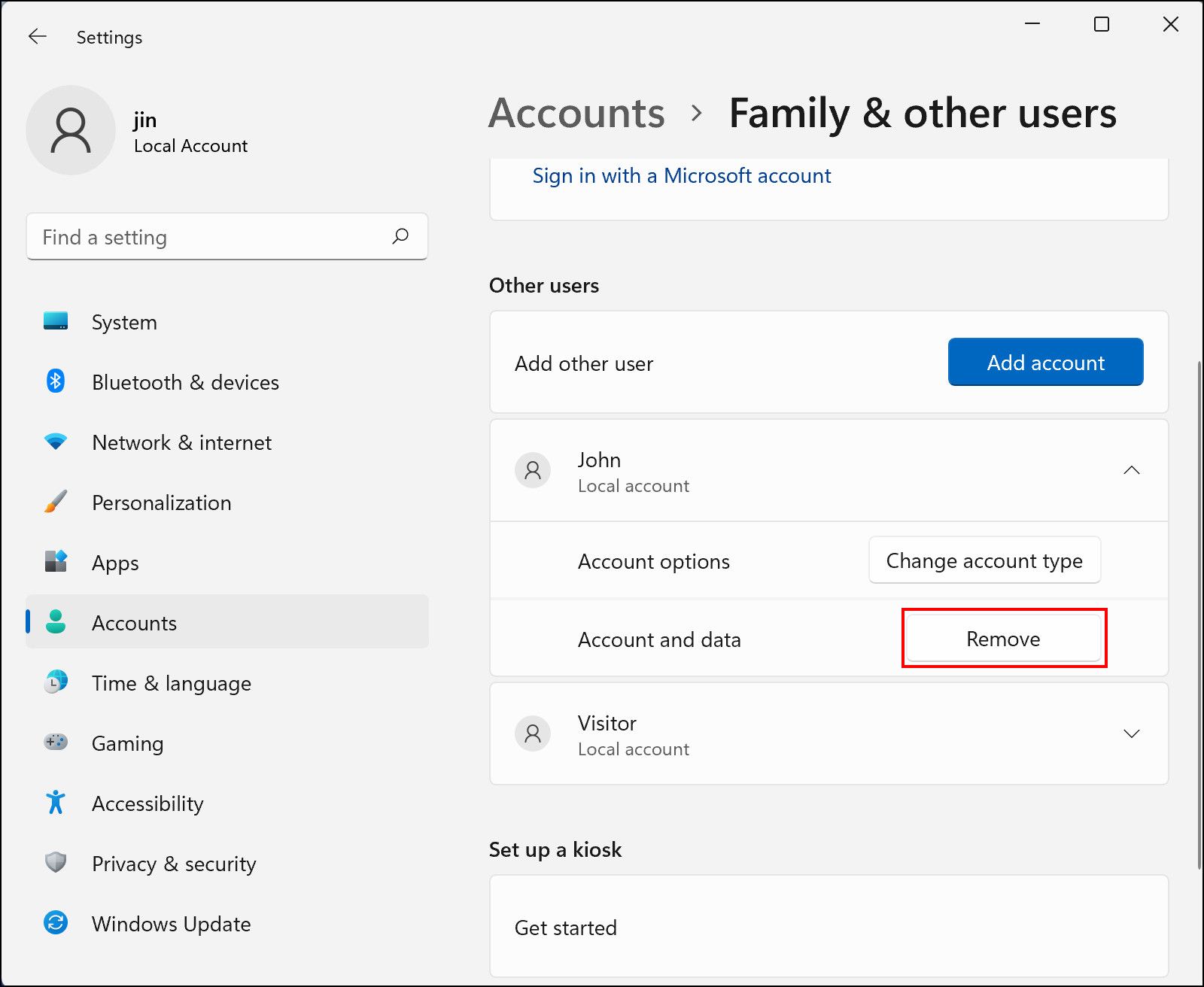
اکنون حساب شما و داده های موجود در آن حذف خواهند شد.
رایانه شخصی ویندوز 11 خود را با یک حساب مهمان ایمن کنید
اشتراکگذاری رایانه ارزانتر است، اما یکی از رایجترین نگرانیهایی که کاربران را از انجام این کار منصرف میکند، حفظ حریم خصوصی است. اکنون که می دانید چگونه یک حساب مهمان جداگانه ایجاد کنید که دسترسی محدودی به منابع ارائه می دهد، می توانید به دیگران اجازه دهید بدون نگرانی از رایانه شما استفاده کنند.
